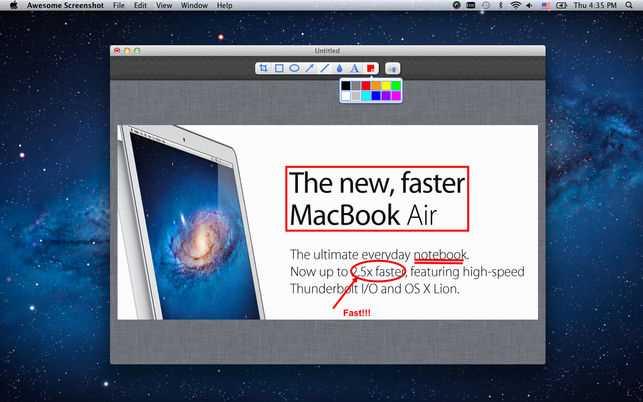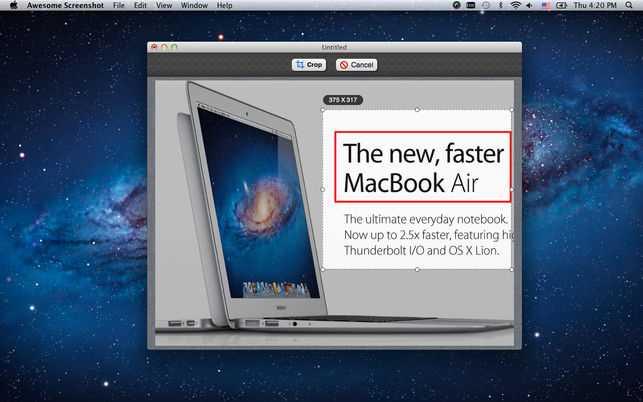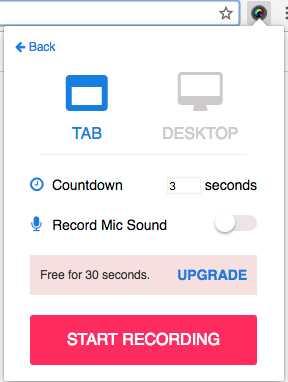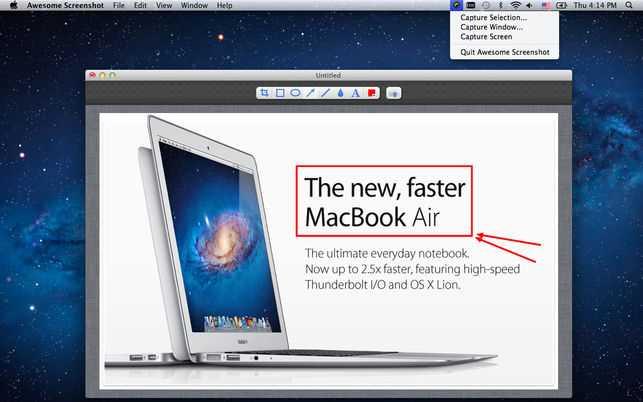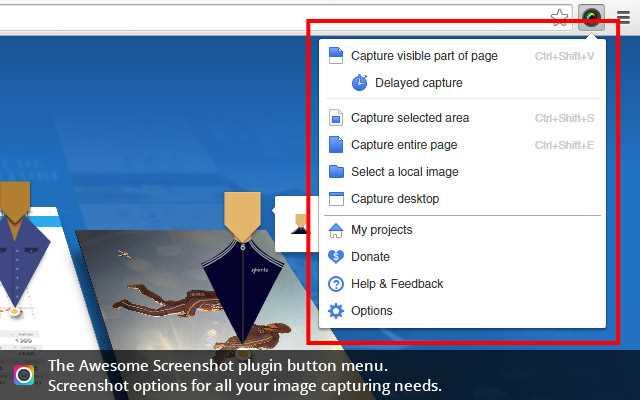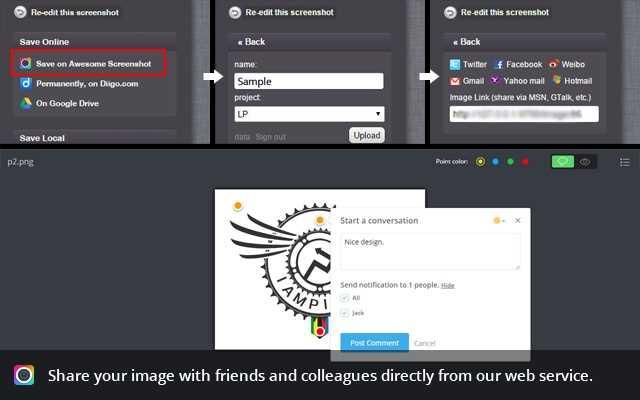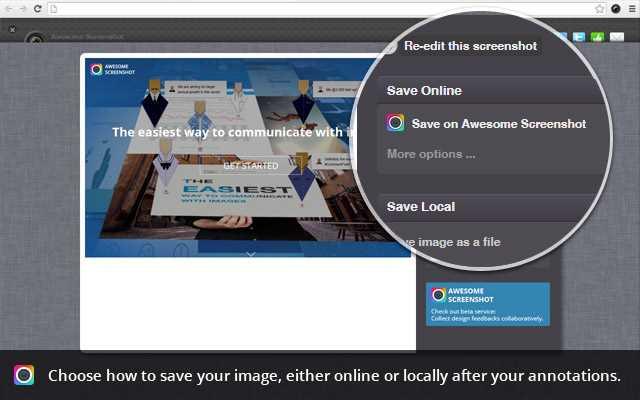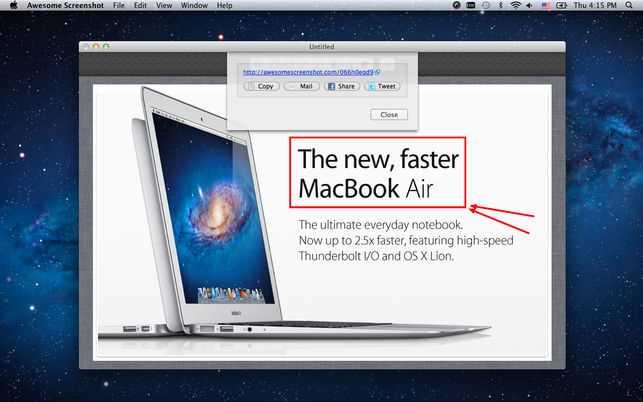38
ページ全体または任意の部分をキャプチャし、長方形、円、矢印、線、テキストで注釈を付け、ワンクリックでアップロードして共有します。キャプチャ可視部分をキャプチャ任意の領域をキャプチャページ全体をキャプチャ任意の部分を切り取り、切り取り寸法を表示注釈長方形、円、矢印、線、テキストで注釈を付けますぼかしツールで機密情報を消去共有ワンクリックスクリーンショットをawesomescreenshot.comにアップロードし、共有可能なリンクを取得するプライベートな共有を許可するためにURLを推測するのは難しいtwitter、facebook、emailなどへのリンクを共有する価格の詳細:Appleストアでの$ 5の1回限りのアプリ購入$ 19,99 /年($ 2 / m未満)プレミアムアノテーション機能(コールアウト、ステップ、絵文字、スクリーンショットへの画像の追加)、およびスクリーンレコーダー機能を使用して30秒の制限時間を超えるビデオを録画する
ウェブサイト:
https://awesomescreenshot.com/カテゴリー
商用ライセンスを使用するすべてのプラットフォーム用のAwesome Screenshotの代替
181
FastStone Capture
ウィンドウ、オブジェクト、メニュー、フルスクリーン、長方形/フリーハンド領域、スクロールウィンドウ/ Webページなど、画面上のあらゆるものを簡単にキャプチャして注釈を付けることができる、強力で軽量でありながらフル機能のスクリーンキャプチャツール。
- 有料アプリ
- Windows
178
6
3
2
SnapNDrag Pro
SnapNDragを使用すると、スクリーンショットを非常に簡単に作成できます。クリックして選択すると、スクリーンショットがライブラリに追加されます。SnapNDragは、これまでに撮影したすべてのスクリーンショットのライブラリを保持しています。スクリーンショット用のiPhotoと考えてください。
- 有料アプリ
- Mac
2
ScreenFloat
ScreenFloatを使用して、どのアプリケーションやSpaceを使用していても、ほとんどすべての参照を常に保持します。ScreenFloatを使用して画面の関連部分のスクリーンショットを作成すると、すべてのウィンドウの上に浮かびます。
- 有料アプリ
- Mac